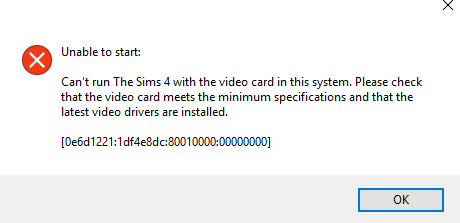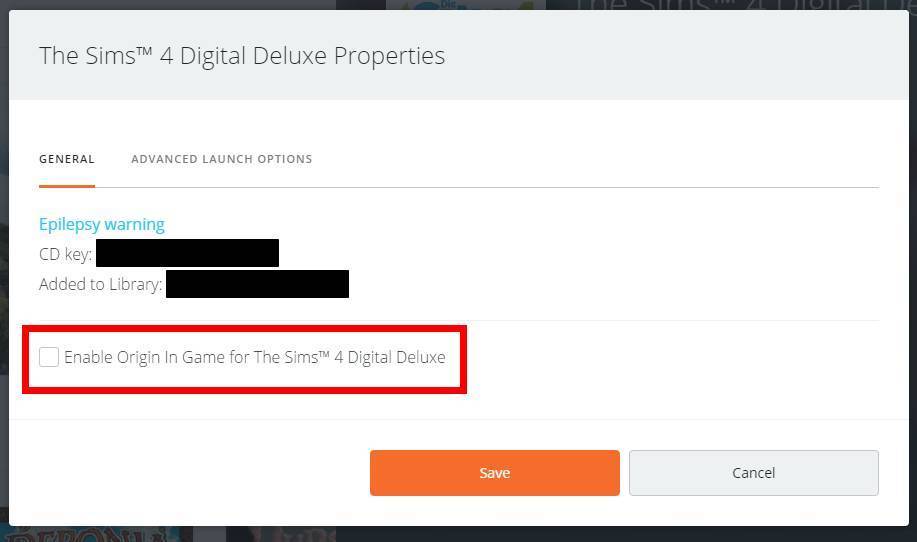Не удалось запустить графическую систему убедитесь что ваша видеокарта
(Решено) Невозможно инициализировать графическую систему
Unable Initialize Graphics System
Ваша игра не сможет инициализировать графическую систему, если графический драйвер устарел или возникла проблема совместимости. Чтобы быстро исправить это, используйте следующие методы.
Постоянно получаю Невозможно инициализировать графическую систему сообщение об ошибке? Вы определенно не одиноки. Не волнуйся. Независимо от того, в какую игру вы играете, вы можете решить проблему с помощью следующих методов устранения неполадок.
Как исправить сбой при инициализации графики?
Способ 1. Обновите графический драйвер
Драйверы обеспечивают обмен данными между оборудованием вашего компьютера и операционной системой, программами и приложениями. Поэтому, если ваш графический драйвер устарел или поврежден, ваша программа может не инициализировать вашу графическую систему.
Поскольку графические драйверы нуждаются в регулярных обновлениях для исправления ошибок, добавления новых функций и повышения производительности новых компьютерных игр, вам всегда следует обновлять графический драйвер, чтобы обеспечить лучший игровой процесс. Прежде всего, это может предотвратить столкновение с различными проблемами сбоя в будущем.
Вариант 1. Обновление с помощью диспетчера устройств
Чтобы обновить драйвер видеокарты вручную, сначала необходимо проверить диспетчер устройств на наличие обновлений. Однако Windows не всегда найдет для вас самую последнюю версию драйвера. Если Windows не может найти более новую версию, вам нужно будет найти точный драйвер видеокарты в Интернете ( NVIDIA или же AMD ) и установите его вручную.
Если вы не знаете, какой именно графический драйвер используете, перейдите на Диспетчер устройств > щелкните правой кнопкой мыши драйвер видеокарты> Свойства > Водитель чтобы получить дополнительные сведения о драйвере, такие как поставщик драйвера, версия драйвера и т. д.
Вариант 2. Обновите все драйверы одним щелчком мыши
1) Скачать и установите Driver Easy.
2) Запустите Driver Easy и нажмите Сканировать сейчас кнопка. Затем Driver Easy просканирует ваш компьютер и обнаружит проблемы с драйверами.
3) Нажмите Обновить чтобы автоматически загрузить правильную версию этого драйвера, затем вы можете установить его вручную (вы можете сделать это в БЕСПЛАТНОЙ версии).
4) Перезагрузите компьютер, чтобы изменения вступили в силу.
Если метод не работает, вы можете снова открыть диспетчер устройств, щелкнуть правой кнопкой мыши драйвер видеокарты и Отключить его и перезагрузите компьютер. Каким бы ужасным ни казался этот метод, он оказался очень полезным для многих пользователей.
Метод 2: запустить в режиме совместимости
Многие пользователи считают, что это работает, просто запустив игру в режиме совместимости. Для этого вот как:
1) Найдите свое игровое приложение в папке установки.
3) Выберите Совместимость таб.
4) Установите флажок под Режим совместимости и выберите то, с чем вы хотите, чтобы игра была совместима.
7) Запустите игру, чтобы проверить, правильно ли она работает.
Метод 3. Измените настройки разрешения экрана
1) Попробуйте другое разрешение в игре.
3) Попробуйте различные варианты разрешения, пока игра не запустится успешно.
В заключение, основными причинами этой проблемы являются проблемы с драйверами, режим совместимости и разрешение экрана.
Надеюсь, один из описанных выше методов сработает для вас. Не стесняйтесь оставлять комментарии, если у вас есть вопросы или предложения.
Как исправить ошибку видеокарты Sims 4
Обновление: Перестаньте получать сообщения об ошибках и замедляйте работу своей системы с помощью нашего инструмента оптимизации. Получите это сейчас на эту ссылку
Однако при попытке сыграть в The Sims 4 ошибка видеокарты появляется:
«The Sims 4 не может работать с графической картой в этой системе. Убедитесь, что видеокарта соответствует минимальным спецификациям и что последняя графика драйверы установлены ».
У этой ошибки несколько причин:
Отключить Origin в игре
Особенностью Origin является так называемый Origin в игре. Вы можете общаться с друзьями в игре, транслировать свою игру или использовать Интернет-браузер.
К сожалению, эта функция также может вызвать проблемы. Поэтому при устранении неполадок в игре может быть важно отключить Origin в игре.
Вы можете отключить его для всех игр или только для определенной игры.
Полностью отключить Origin в игре
Отключите Origin в игре для определенной игры.
Ноябрьское обновление 2021:
Используйте опцию восстановления Origin
Запустите Sims 4 в режиме совместимости
Запуск в оконном режиме
Как указано в причинах, бывают случаи, когда Sims 4 не работает в полноэкранном режиме. Это может быть связано с внутренними параметрами или внешним фактором, который невозможно определить. Обычно после такого причудливого сценария Sims 4 выпускает обновление, устраняющее проблему. Во время установки патча вы можете попробовать запустить игру в оконном режиме и посмотреть, работает ли она. Мы встречали много примеров, когда проблема была полностью решена.
Здесь мы рассмотрим, как запустить игру в оконном режиме с помощью приложения GeForce Experience.
CCNA, веб-разработчик, ПК для устранения неполадок
Я компьютерный энтузиаст и практикующий ИТ-специалист. У меня за плечами многолетний опыт работы в области компьютерного программирования, устранения неисправностей и ремонта оборудования. Я специализируюсь на веб-разработке и дизайне баз данных. У меня также есть сертификат CCNA для проектирования сетей и устранения неполадок.
(Решено) Ошибка видеокарты The Sims 4
Sims 4 Video Card Error
Пытаюсь играть The Sims 4 но получить ошибка видеокарты
Исправления ошибки видеокарты в The Sims 4
Исправление 1. Убедитесь, что ваш компьютер соответствует системным требованиям.
Для правильной работы вашей игры ваш компьютер должен соответствовать минимальным системным требованиям.
Ниже приводится таблица минимальных системных требований для запуска The Sims 4:
| Операционная система | Windows XP (SP3), Windows Vista (SP2), Windows 7 (SP1), Windows 8 или Windows 8.1 |
| Процессор | Intel Core 2 Duo 1,8 ГГц, AMD Athlon 64 Dual-Core 4000+ или аналогичный |
| объем памяти | Не менее 2 ГБ оперативной памяти |
| Графика | Intel HD 4600 (AMD или аналог NVIDIA) |
| баран | 2 ГБ свободного места |
Вот как проверить, соответствуют ли спецификации вашего компьютера требованиям:
3) Щелкните значок Дисплей 1 вкладку, а затем проверьте информацию о вашей видеокарте. (Если вы используете две видеокарты, вам следует проверить Дисплей 2 вкладка для информации о вашей видеокарте тоже)
Исправление 2: обязательно обновите графический драйвер
Driver Easy автоматически распознает вашу систему и найдет для нее подходящие драйверы. Вам не нужно точно знать, в какой системе работает ваш компьютер, вам не нужно беспокоиться о неправильном драйвере, который вы будете загружать, и вам не нужно беспокоиться об ошибке при установке. Driver Easy справится со всем этим.
Вы можете автоматически обновлять драйверы с помощью СВОБОДНЫЙ или Pro версия Driver Easy. Но с версией Pro требуется всего 2 шага (и вы получаете полную поддержку и 30-дневную гарантию возврата денег):
1) Скачать и установите Driver Easy.
2) Запустите Driver Easy и нажмите Сканировать сейчас кнопка. Driver Easy просканирует ваш компьютер и обнаружит проблемы с драйверами.
4) Перезагрузите компьютер, чтобы изменения вступили в силу.
Исправление 3: Восстановите The Sims 4 в Origin
Ошибка видеокарты Sims 4 также может возникнуть, если файлы повреждены. Так что вы можете восстановить его в Origin.
Вот как это сделать:
3) Следуйте инструкциям на экране для ремонта вашей игры.
4) Перезагрузите компьютер, чтобы изменения вступили в силу.
Исправление 4. Запустите The Sims 4 в оконном режиме.
В некоторых случаях вы не можете запустить The Sims 4 должным образом, потому что игра неправильно считывает информацию на экране ПК. Если это правда, вам следует запустить The Sims 4 в оконном режиме, чтобы посмотреть, решит ли он проблему.
Вот как это сделать:
3) Запустите игру и проверьте, исправлена ли ошибка видеокарты.
Исправление 5: установите игровой профиль для видеокарты
Ваш игровой компьютер может иметь как графический чип, так и видеокарту с выделенной памятью. В этом случае вам следует убедиться, что игры запускаются на видеокарте, чтобы максимально использовать ее для оптимального игрового процесса. Однако обычно это не выбирается по умолчанию, поэтому вам необходимо настроить игровой профиль для своей видеокарты.
5) Сохраните изменения и закройте окно.
6) Перезагрузите компьютер, чтобы изменения вступили в силу.
7) Теперь, когда ваш игровой профиль настроен, запустите The Sims 4 и проверьте, устранена ли ошибка видеокарты.
Если вы используете видеокарту AMD, вы можете выполнить описанные выше действия, чтобы установить новый профиль.
Это оно! Надеюсь, этот пост направил вас в правильном направлении в устранении ошибки видеокарты The Sims 4. Если у вас есть идеи, предложения или вопросы, не стесняйтесь, дайте нам знать в комментариях. Спасибо за прочтение!
Что делать и как исправить ошибку: ваша видеокарта не поддерживается игрой?
Всем привет! Сегодня рассмотрим ситуацию, когда ваша видеокарта не поддерживается игрой: что делать в таком случае, как запустить игру и возможно ли это в принципе. И конечно — как исправить такую ошибку.
Ошибка, когда компьютер пишет, что запуск игры не возможен, возникает редко и только на некоторых видеоиграх. Например, такое наблюдалось в СИМС3 или Sims4, Splinter Cell Conviction, Silent Storm или Medal of Honor: Airborne. Остальные игры обычно не выдают такое сообщение, но если мощности видеокарты не хватает, они будут жутко лагать.
Драйвер PhysX Legacy и правильные настройки
Также можно поколдовать в настройках на панели Nvidia. Перейдите в раздел управления параметрами 3D и в категории «Глобальные параметры» установите флажок «Высокопроизводительный процессор NVidia». В некоторых случаях помогает.
В графических чипах AMD Radeon таких инструментов нет, что значит для пользователя необходимость в апгрейде компьютера. Крайний вариант, который может сработать, но не факт что поможет — запустить приложение в режиме совместимости с Windows XP. Иногда работает как в Window 7, так и Виндовс 10.
Запуск в режиме совместимости
Для этого кликните правой кнопкой мышки по ярлыку игры на рабочем столе и в открывшемся меню выберите опцию «Свойства». Во вкладке «Совместимость» установите галочку «Запустить в режиме совместимости…» и выберите необходимую операционную систему в списке.
Работает на некоторых плохо оптимизированных видеоиграх. Также на «Десятке» может помочь похожий способ, но запускать приложение нужно в режиме совместимости с «Семеркой».
Лицензия и пиратская копия
И напоследок хочу добавить еще кое-что. Подобная ошибка может возникнуть, даже если с графическим адаптером все в полном порядке, но вы пытаетесь запустить пиратскую копию игры.
Бывает и такое, что криво взломанный EXE-шник запускается не на всех девайсах. Если нет желания покупать лицензионную копию, попробуйте установить другую версию, взломанную кем-то другим.
Как правило, на одну «вкусную» игру приходится несколько взломщиков, алгоритмы обхода защиты у которых могут отличаться.
А вообще, не советую ставить взломанные игры — неизвестно, какую заразу встроили в код.
Поэтому, если очень уж охота поиграть во что-нибудь, скачайте корейскую фритуплейную ММОРПГ — они бесплатные.
Кто не понял, это была шутка. Сам в них не играю и вам не советую — слишком много времени отнимают.
Также для вас будут полезны инструкции «С чем связана ошибка видеокарты код 43 и с как ее исправить» и «Что выбрать — GTX 1050Ti или RX 560». О пропускной способности видеокарты можно почитать вот тут.
Буду признателен каждому, кто поделится этим постом в социальных сетях, чтобы помочь развитию моего блога. До скорой встречи!
Невозможно запустить симс 4 с установленной в системе видеокартой убедитесь в том что видеокарта
Здравствуйте! Несколько месяцев я абсолютно нормально играла в The Sims 4. После двухнедельного перерыва обновила Origin. Теперь при запуске игры возникает окно ошибки «Не удалось запустить The Sims 4 с установленной в системе видеокартой. Убедитесь в том, что видеокарта соответствует минимальным требованиям, и что обновлена последняя версия драйверов.»
Однако при попытке сыграть в The Sims 4 ошибка видеокарты появляется:
«The Sims 4 не может работать с графической картой в этой системе. Убедитесь, что видеокарта соответствует минимальным спецификациям и что последняя графика драйверы установлены ».
У этой ошибки несколько причин:
Используйте опцию восстановления Origin
Отключить Origin в игре
Особенностью Origin является так называемый Origin в игре. Вы можете общаться с друзьями в игре, транслировать свою игру или использовать Интернет-браузер.
К сожалению, эта функция также может вызвать проблемы. Поэтому при устранении неполадок в игре может быть важно отключить Origin в игре.
Вы можете отключить его для всех игр или только для определенной игры.
Полностью отключить Origin в игре
Отключите Origin в игре для определенной игры.
Запуск в оконном режиме
Как указано в причинах, бывают случаи, когда Sims 4 не работает в полноэкранном режиме. Это может быть связано с внутренними параметрами или внешним фактором, который невозможно определить. Обычно после такого причудливого сценария Sims 4 выпускает обновление, устраняющее проблему. Во время установки патча вы можете попробовать запустить игру в оконном режиме и посмотреть, работает ли она. Мы встречали много примеров, когда проблема была полностью решена.
Здесь мы рассмотрим, как запустить игру в оконном режиме с помощью приложения GeForce Experience.
CCNA, веб-разработчик, ПК для устранения неполадок
Я компьютерный энтузиаст и практикующий ИТ-специалист. У меня за плечами многолетний опыт работы в области компьютерного программирования, устранения неисправностей и ремонта оборудования. Я специализируюсь на веб-разработке и дизайне баз данных. У меня также есть сертификат CCNA для проектирования сетей и устранения неполадок.
Не удалось запустить The Sims 4 с установленной в системе видеокартой. Убедитесь в том, что видеокарта соответствует минимальным требованиям, и что обновлена последняя версия драйверов.
Не удалось запустить The Sims 4 с установленной в системе видеокартой. Убедитесь в том, что видеокарта соответствует минимальным требованиям, и что обновлена последняя версия драйверов.
андрей глушенков Мастер (1481) Все ясно тебе нужна подходящая видеокарта с той видеокартой которая у тебя о том что игра запуститься не может быть и речи
Обнови драйвер 1.Нажми правой кнопкой мыши на «Компьютер» 2.Свойства 3.Диспетчер устройств 4.Видеоадаптеры 5.Intel(R) HD Graphics 6.Драйвер 7.Обновить 8.Перезапустить компьютер 9.Играй))) Надеюсь помогла)